Avant propos:
J'ai décidé de poster l'ensemble de mes tutoriaux sur l'ensemble des forums où j'ai participé pour permettre aux makers de toutes les communautés de profiter d'une base de tutoriels identiques.
Oui, ce sont des copier/coller de tutoriels que j'ai réalisé et posté par le passé ailleurs.
Merci de votre compréhension
L'evenementing est un vaste sujet qui demandera nombre de tutoriaux pour en faire le tour. Et encore, on arrive à trouver encore des éléments que nous ignorons ou des associations d'actions permettant ce qu'on ne pensait pas possible.
Le premier réflexe dans l'evenementing est donc de chercher plusieurs façons de faire quelque chose de complexe et de prendre la plus facile à faire.
Nous allons donc scinder ce gros tutorial sur les events en plusieurs parties qui se compléteront à mesure. Nous allons commencer avec les bases et les détails qui peuvent être oubliés par les autres tutoriaux.
En faisant un [clic droit] à partir de la couche événement vous faites apparaître un sous menu comportant plusieurs choix:
Placer un événement
Couper
Copier
Coller
Supprimer cet élément
Placer la position de départ de l'équipe

Surtout, n'hésitez pas à vous forcer à utiliser les touches de raccourci. Pourquoi? Car cela vous fera gagner un temps précieux.
Nous allons développer les premières commandes visibles que voici:


A Nom et pages d'évènements
Les pages d'évènement se lisent suivant trois critères bien distincts:
=> Si une des [Conditions de l'évènement] sont activés (interrupteur, variable et interrupteur local)
=> Si une page est plus courte que l'autre en programmation
=> Par défaut, lu de droite à gauche
Mais c'est toujours la dernière page qui possède la plus haute priorité. Malgré tout, si vous utilisez les [Conditions de l'évènement] avec variable et interrupteurs de gauche à droite, malgré ce que je viens de vous dire, il les lira de gauche à droite grâce aux [Conditions de l'évènement]
1 Nom de l'évènement
En cliquant sur la case, vous pourrez éditer ce nom
Ne l'oubliez pas de nommer tout vos événements pour pouvoir les repairer plus facilement et aussi vous rappeler à quoi ils servent.
2 Nouvelle page
Ajouter une nouvelle page, vous en ajoutera une complètement vide, vous devrez donc recommencer à sélectionner l'ensemble des éléments communs entre chaque page. Cette commande est très utile surtout pour la dernière page par exemple. Celle qui fait disparaître perpétuellement un événement. Car, sachez le: Supprimer cet événements (effacer cet événements) n'est que un effacement temporaire.
Quand vous reviendrez sur la carte, l'évènement se relancera.
3 Copier
Copier une page permet de gagner du temps. Rien ne vous empêche par la suite de modifier la nouvelle page suivant vos envies.
4 Coller
vous pouvez coller autant d'onglets que vous le souhaitez, mais il est toujours préférable d'en mettre le moins possible. Bien qu'il est possible de n'utiliser qu'un seul onglet, même pour des événements complexes, il est toujours bon de pouvoir avoir des bons repaires visuels pour s'y retrouver.
5 Supprimer page
Permet, comme son nom l'indique de supprimer la page
6 effacer la page
Permet de garder l'onglet sur lequel vous travailler et de le recommencer à 100%
Conditions de l'évènement
1 L'interrupteur X est activé
En entrant cette condition à un événement, vous imposez au programme un ordre particulier. En effet, rien ne vous empêche de mettre vos onglets en désordre avec déclenchement d'interrupteurs. Toutes fois il est préférable de les prendre en ordre pour pouvoir correctement s'organiser et avoir des repaires fiables et intelligibles.
2 L'interrupteur X est activé
Avec deux conditions de déclenchement d'interrupteur, vous pouvez vous permettre d'augmenter les possibilités. Surtout dans le cas ou vos action passées sont importantes. Par exemple, parler à deux personnes avent de pouvoir avoir un détail important de l'aventure de la part d'une 3 ieme. Bref, en jouant avec ces enclenchements, vous pourrez déjà vous permettre une scenarisation assez complexe et intéressante avec un peu de jonglage d'interrupteurs.
3 et 4 La variable X a une valeur supérieure ou égale à X
Les variables sont à la fois des interrupteurs complexes et des références intéressantes pour de nombreuses applications. Ne jamais les négliger, même pour un dialogue, elles peuvent se révéler utiles, voir bigrement intéressantes pour économiser des interrupteurs.
N'oubliez pas que la condition est: Supérieure ou égale à X. Ce qui veux dire que quelle que soit la valeur de la variable (si elle augmente ou non), elle affichera le même onglet si aucune autre condition ne lui en empêche.
Cet élément est important dans deux cas de figures:
=> Nous pouvons utiliser ainsi plusieurs fois une même variable seulement en ajoutant systématiquement 1 à chaque utilisation.
Chaque fois qu'on utilisera la variable en question pour un événement, on aura juste à commencer le premier onglet par si la variable est supérieure ou égale à 0 a moins que cet événement ne doit pas être utilisable avant un chiffre précis de la variable.
Oui, je sais on comprend rien. Donc voici le projet avec les différentes possibilités de variables (Map001) Ce fichier montre aussi les cartes dont je me suis servi pour vous faire les cours sur le mapping. Il est aussi fort probable qu'elle l'achalande à mesure des cours.
Demo Événements
Je vous invites à lire les commentaires de cette demo si vous voulez en apprendre d'avantage sur les variables du moins concernant l'implication des variables dans ce chapitre. évidement, il existe nombre d'implications que je pourrait vous montrer, je vous en propose un maximum, que j'expliquerais plus tard dans un autre chapitre
2 L'interrupteur local X est activé
Beaucoup oublient les interrupteurs locaux et ils on bien tort. Gardez le reflexe d'utiliser au plus possible les interrupteurs locaux. Pourquoi? Parce qu'ils vous économisent jusqu'à 4 interrupteurs normaux et peux vous affranchir d'utiliser une variable.
En effet, déclencher un interrupteur local ne correspond qu'au seul événement que vous êtes en train d'éditer, mais ca ne le rend pas pour le moins utile. Vous pouvez obliger en effet quelqu'un à parler plusieurs fois à une personne sans utiliser une seule variable ni un seul interrupteur normal. Comme dans la demo que je propose.
=================================
C L'apparence de l'événement
L'événement peux ou non avoir une apparence, si c'est le cas, sachez que votre héros le traversera sans aucun souci. A partir du moment où votre événement possède une apparence, (sauf les parties du tileset traversable) il vous faudra faire une manipulation supplémentaire. En effet vous devrez cocher la case Traversable dans Options (Partie E et F du tutorial Evénements).
En double cliquant avec la souris (double clic gauche) sur Apparence, une nouvelle fenêtre apparaît.

Vous pourrez soit insérer une partie du chipset, soit insérer un character. Le character peux être des éléments de décor, des personnages ou des effets visuels. Cela peux se révéler utile pour mettre des fleurs dans un arbre Ou encore pour ajouter une lumière à une ampoule, une bougie ou autres.
Dans le cas d’une lumière, il faudra certainement jouer avec l’[Opacité] et faire quelques essais pour voir si le résultat est crédible. Plus l’[Opacité] est faible, et plus le résultat tend vers la transparence.
Vous pouvez aussi régler le [Type de transparence]. Si vous choisissez obscurcie, vous obtiendrez une sorte d’ombre. Il faudra ensuite régler l’[Opacité] pour donner le résultat souhaité. Evidement, l’ombre est forcement proche de sa source et dépendra d’une lumière inexistante. Contrairement au script des Ombres dynamiques qui vous permet d’avoir des résultats probants. Toutes fois, sachez que le [Type de transparence] peux vous servir dans certains cas. Le [Type de transparence] }éclaircie{ vous permettra lui aussi de réaliser quelques effets, mais visant un résultat inverse.
Il vous est aussi possible de changer la couleur de votre apparence. Cela vous permet notamment de ne pas à avoir éditer pour rien certaines de vos ressources graphiques. Sachez que le plus gros souci de cette modification, c’est qu’elle s’applique à l’ensemble du character. Il faudra certainement soit l’éditer à la main ou faire une série d’essais pour arriver à l’effet désiré. Toujours étant qu’il peux se révéler utile pour gagner du temps au niveau des résultats graphiques.
D Mode de déplacement
1 Type
Le type de mouvement définit si l’événement va se déplacer et suivant quelle règle, mais indépendamment des Conditions de déclanchement (Partie E et F du tutorial Evénements).
La commande sera toujours respectée mis à part si les Conditions de déclanchement débloquent des Commandes d’évènement qui déplacent celui-ci autrement qu’a son origine.
En cliquant sur le petit V bleu à droite de type vous débloquerez plusieurs choix
[Ne bouge pas]
L’événement ne bougera pas
[Mouvements aléatoires]
L’événement fera des mouvements de façon aléatoire mais ne traversera pas les obstacles (sauf si l’événement est vide, sauf si il est en mode fantôme, ou si c’est une partie du tilset traversable), il attendra donc une commande aléatoire lui permettant de bouger librement avant de le faire.
[Suis le héros]
L’événement suivra le héros, mais pour des parcours pas trop complexe. Il lui arrivera plus que facilement de bloquer l’événement dans un obstacle.
[Mouvement prédéfinis]
La commande la plus intéressante en ce qui concerne la crédibilité des Personnes non Joueuses (PNJ). Elle vous permet de leur faire réaliser un parcours complexe en boucle ou non et de forcer l’événement à passer des obstacles pour finir le mouvement. Vous devrez cliquer sur [Editer le parcours qui n’apparaît que si vous sélectionnez [Mouvement prédéfinis] Une nouvelle fenêtre s’ouvre.

Comme vous pouvez le voir, elle regorge de commandes utiles. On va passer vite fait sur les déplacements classiques puisse que leur dénomination est assez claires. On va quand même parler de Regarder une direction. Bien utile pour ouvrir ou fermer une porte ou un coffre de facon crédible.
Fait un saut :

Vous permet de faire sauter l’événement ou le héros sur deux axes : Vertical et Horizontal
Attend :
Permet certes d’attendre X frames (40 frames = 1 seconde la plupart du temps)permet d’attendre tout simplement. Mais il peut arriver que cela puisse vous permettre de donner des effets particuliers dans les déplacements. Ne le négligez pas.
Activer ou désactiver un interrupteur : Vous remarquerez que un seul interrupteur peux être activé ou désactivé et que on ne peux ni changer une variable (ça c’est quand même dommage), ni d’ailleurs utiliser un interrupteur local (ça peux être problématique) Bon, évidement on peux modifier les variables grâce à la commande insérer un script : $game_variables[ID de la variable], ensuite il vous suffit d’ajouter (+= X) ou de retirer (-= X) un chiffre voulu ou la vider (= 0)
Modifier la vitesse et modifier la fréquence c’est changer les paramètres définis dans la partie 2 et 3 de ce paragraphe. Donc reportez vous sur ces parties pour plus d’information.
Animation pendant le mouvement : Si vous mettez Off, l’événement ne sera plus animé lors ce qu’il se déplace. Cela donne une impression de glissade ou de déplacement dans les airs, mais le héros ne fixera pas bêtement une direction. Ainsi, quand vous tournez il changera de vue.
Animation à l’arrêt : Si vous mettez On, l’événement sera animé même si il ne se déplace pas. Souvent on l’utilise pour faire battre des ailes les oiseaux, pour animer un cristal, une torche où autres.
Fixer la direction : Quand vous faites fixer une direction, vous empêchez le mouvement de vous fixer quand vous lui parlez (Pratique pour lire les panneaux sans qu’ils changent d’aspect.) Il permet aussi de déplacer un événement tout en le gardant comme fixé. Peux être pratique si c’est un élément du décor qui doit changer de place sans s’animer.
Mode fantôme : Vous permet de traverser des éléments qui ne sont pas traversable. Ce mode est souvent utilisé avec au dessus de tout pour faire des animaux volants.
Au dessus de tout : La fonction au dessus de tout vous permet de mette un élément visuel au dessus de tout sauf des images et du brouillard. C’est pourquoi on parle souvent de quatrième couche : La couche des événements.
Note : Sachez que les éléments du chipset qui sont utilisés dans l'apparence de l'événement sont sensibles aux attributs qui leur sont donnés dans la Base de donnée. Ainsi, si il est traversable, il le restera.
Enfin, il aura la même priorité de superposition. Dans ce cas là, si il se trouve sur un endroit possédant la même priorité
Modifier l’apparence :
Permet de changer l'apparence de l'événement exactement comme la commande qu’on a développé tout à l’heure. Donc les commandes [Modifier l’opacité] et [Modifier la transparence] se gèrent exactement de la même façon. Remarquez que lorsque on modifie l’apparence on sélectionne une des 16 poses possibles. Cette remarque peut vous être utile dans certains cas pour obtenir un effet précis.
Jouer un effet sonore :
Vous permet de simuler le bruit d’un déplacement quelconque ou de déclancher un bruit venant de nul part pour ajouter de la puissance sonore à une scène.
Insérer un script :
La commande permet d’ajouter des lignes de script pour influer sur certains scripts ou remplacer une commande événement que vous ne pouvez pas utiliser autrement.
Retournons maintenant au reste de notre Mode de déplacement pour parler de la vitesse et de la fréquence de notre événement.
Il existe 6 vitesses et 6 fréquences différentes pour un événement. Certains scripts peuvent changer ce nombre et palier à l’effet irréaliste de certains mouvements.
Les vitesses : Très lente, lente, modérée, normale, rapide, très rapide. Par défaut l’événement est en vitesse modérée mais le héros lui est en vitesse normale. Cela voudra dire que votre événement avancera moins vite que le héros.
La fréquence : La plus basse, très basse, basse, haute, très haute, la plus haute. La fréquence par défaut de l’événement est basse. Celle du héros est haute. Cela signifie que l’événement bougera moins souvent que le héros.
=================================================
E Options
Comme je vous en ai déjà parlé juste avant, je vais juste vous informer qu’il vous faut juste cocher ou non les cases activer ou non ces options.
F Conditions de déplacement
Les conditions de déplacement sont un élément important pour déclancher les commandes de l’événement. C’est pourquoi bien les expliquer peut se révéler important.
Par la touche action :
A côté de l’événement, vous devrez appuyer sur entrée pour déclancher les commandes de l’événement.
Au contact du héros :
Quand le héros regarde l’événement et le touche (quand il le traverse, cela fonctionne aussi), l’événement se déclanche.
Sur le screen présent, la condition doit déclancher un dialogue. Celui-ci ne fonctionne pas sil on ne regarde pas l’événement

Contact Evénement /Héros :
Quand le héros regarde l’événement et le touche (quand il le traverse, cela fonctionne aussi), l’événement se déclanche.
La aussi la condition doit déclancher un dialogue. Celui-ci ne fonctionne pas si on ne regarde pas l’événement.
Vous allez me dire : mais il n’y a pas de différence entre les deux. Mais si il y a une différence notable.
La commande [Contact Evénement /Héros] se déclanchera dès que le héros touche l’événement et quand le héros sera sur l’événement.


Démarrage automatique :
A votre arrivée sur la carte, les Conditions de déplacement sont directement déclanchées. Mais vous serez incapable de faire bouger votre héros.
Processus parallèle :
A votre arrivée sur la carte, les Conditions de déplacement sont directement déclanchées. Cela ne vous empêche pas de faire agir votre héros durant l’application de cet événement. Cela peut se révéler fort ennuyeux durant un texte d’intro, mais se révéler utile pour faire des boucles d’événements. Par exemple pour les orages, le changement de temps en général, les bruits, ou autres.
Sachez que la commande : supprimer cet événement (Voir F Conditions de déplacement ) pourra vous permettra par exemple de lancer une fois les commandes et à chaque chargement de la carte. Dans le cas où vous voudriez lancer cet événement qu’une seule fois, je vous conseil d’utiliser soit un interrupteur, un interrupteur local ou une variable, puis d’ajouter un onglet appelé par les conditions de l’événement
G Commandes de l’événement
Les commandes de l’événement sont

Afficher un message : Vous l’avez vite compris, les dialogues seront écrits grâce à cette commande. Sachez qu’il existe des fonctions d’origine permettant d’afficher des paramètres de jeu aléatoires notamment. Ajoutez aussi le fait que les scripts message permettent d’autres fonctionnalités sous le même principe.
=> Pour le héros
[ID du heros] (base de donnée : Onglet Héros)

=> Pour une variable v[ID de la variable]

=> Pour changer la couleur du texte c[de 1 à 7]

=> Pour afficher l’or g
=> Pour afficher vous pouvez taper \
Si [F2] est pressé dans la fenêtre de composition du message vous aurez le résultat de votre message tel qu’il s’affichera ingame.
Proposer un choix : Chaque ligne du choix permet de prévoir une condition spécifique à chaque choix.

Faites bien attention de choisir à droite une réponse qui reposera la question si le choix est annulé. A moins que vous vouliez que le joueur fasse extrêmement attention à ce qui est écrit.
Entrer un nombre : Quand vous entrez un nombre il faut le mémoriser dans une variable et définir aussi le nombre de chiffre. Vous pourrez, avec les flèches haut et bas augmenter ou diminuer l’incrémentation. En appuyant sur gauche ou droite vous sélectionnerez le chiffre à modifier dans le nombre à entrer.

Options d’affichage des messages : Permet de régler la position du message mais aussi la présence ou non de la fenêtre. Utiliser ces options d’affichage vous permet de rendre plus dynamique le dialogue ou donner une impression de narration (absence de fenêtre) ou encore de changement d’interlocuteur (face à face, fenêtre en haut pour l’un, fenêtre en bas pour l’autre). Certains scripts messages vont plus loin dans cette dynamique notamment le script

Gestion de l’appui sur une touche : Permet de détecter la touches tapée par le joueur et de les envoyer dans une variable. Vous pourrez ainsi vous en servir pour gérer l’appui d’une touche dans un jeu. Ou même demander un code à une entrée.
Insérer un commentaire : Vous permet de mettre des repaires visuels ou des explications dans le cas ou vous travaillez en groupe. Sachez pour la petite anecdote, que plus vous mettrez d’informations dans vos appellations (on peux donner des noms assez long aux variables, interrupteurs et événements communs) et dans vos commentaires et plus il vous sera facile de vous repairer
Conditions :
C’est un gros morceau des commandes de l’événement qui permet nombre de choses. Sachez qu’on peut accumuler un nombre incroyable de conditions qui s’imbriquent. Je reviendrais certainement à la complexité des conditions dans la mise en application de l’ensemble de mes tutoriaux. Mais nous allons quand même nous attarder dessus en parlant de l’ensemble des fonctions disponibles
Onglet 1

Chaque choix de condition vous permet de détecter quelque chose de particulier. Sachez que par exemple vous pourrez prévoir une action si et seulement si un interrupteur est désactivé ou activé. Le mode de sélection est le même que d’habitude. Vous pouvez voir aussi que l’on peut gérer les fourchettes de valeur.
J’en reparlerai dans des applications car les fourchettes c’est assez long à expliquer. Mais pour résumer vous aurez un éventail de choix qui vous sera plus qu’utile. Surtout, n’hésitez pas à étudier leur fonctionnement en faisant quelques essais.
Dans « le chrono est : » Vous pouvez ajouter une condition dépendant de la position du chronomètre. Cela peux se révéler intéressant pour augmenter la pression en lançant un message « Plus que 10 secondes avant l’explosion » Je vous conseil vivement de stopper le chrono pendant le message.
Cocher l’option : [Exécuter d’autres commandes si la condition n’est pas rencontrée] permettra d’ajouter la ligne }sinon{ ou vous ajoutez les actions effectuées quand la condition n’est pas rencontrée.
Sachez que ne pas cocher l’option n’empêche pas forcement de mettre plusieurs conditions, mais elles seront pas imbriquées mais à la suite. Cela peux être utile pour voir plus clair pour une chaîne de condition particulièrement longue. J’en reparlerais dans les tutoriaux d’application
Onglet 2

C’est une partie qui est réservée à la présence ou au nom du héros, l’arme, l’armure est autre.
Vous retrouverez la condition : L’arme possédée ou l’armure possédée dans l’onglet 4. La majeure différence est que soit elle est possédée par un héros particulier (équipée donc) soit elle est juste dans l’inventaire. Vous pourrez cumuler les conditions pour des événement que vous voulez très précis (énigme demandant plusieurs facteurs réunis pour déclancher un événement)

Onglet 3

Cette partie est plutôt consacrée aux éléments extérieurs au héros. En sélectionnant }Le monstre{ ]est présent[, permet de détecter si oui ou non vous avez battu un monstre. }Le monstre{ ]est sous l’effet du statut[ vous permet de rendre un monstre d’être réactif à un statut que vous infligerez ou qu’il s’infligera durant le combat. Ainsi nous pouvons faire en sorte qu’un monstre augmente de puissance si il possède le statut « poison »
L’événement [XXX] regarde vers [YYY] est fort utile notamment pour les glissades (Tutorial - Un labyrinthe de glace (attention sol glissant!), il est souvent utile pour vérifier si oui ou non notre héros regarde dans une direction pour pouvoir être plus sur de ce qu’il devra faire comme mouvement juste après.
Ainsi si le héro parle à un événement PNJ et qu’on veuille lui faire prendre un trajet spécifique, on devra penser à ces conditions.
Demo Événements Le héros regarde vers
Vous y verrez aussi la différence entre les conditions impliquant }Sinon{ où ne l'impliquant pas
Onglet 4

L’argent [Supérieur ou égal] ou [inférieur ou égal] à X. Là rien de compliqué n’est ce pas.
L’objet, l’arme ou l’armure possèdée : Là cela concerne le groupe contrairement à l’onglet concernant le héros. Cela explique pourquoi vous avez en plus l’objet possédé car on ne peux pas équiper une potion par exemple. Pourtant elle peut être un objet clef.
La touche [X] est pressée. Il faut absolument ne pas oublier ceci : dans le jeu à l’appel de F1

Pour le nom de la touche pour le jeu

Pour la touche qui correspond a celle tapée sur le clavier.
Surtout pensez y quand vous attribuez les touches à vos événements.
Boucle
Pour générer une boucle permettant de par exemple poser toujours une même question jusqu'à ce qu’une réponse débloque la situation en sélectionnant Sortir de la boucle
Stopper tout les événements
Cette commande peut se révéler utile lors d’un mini jeu ou plusieurs événements sont en cours, pour finir le jeu facilement, mais c’est assez rare tout de même. Il est toujours préférable de choisir un autre moyen pour arrêter les événements indépendamment les un des autres.
Supprimer cet événement
Quand vous cliquez sur cette commande, cela écrit : Effacer cet événement. C'est-à-dire que à chaque chargement de la page l’événement pourra être relancé. C’est important de s’en souvenir si : Vous voulez que l’événement revienne à chaque fois
Appeler un événement commun
Permet d’appeler un événement commun (Base de données)
Mettre une étiquette
Mettre une étiquette permet de marquer un endroit Où l’on pourra revenir en utilisant Sauter vers l’étiquette
Le nom est donc important. Vous pourrez ainsi réaliser des boucles complexes, enfin bien plus complexes et variées que de simples boucles. En utilisant les deux principes vous pourrez réaliser des systèmes complexe de ré actualisation ect… Mais nous verrons cela dans les applications, car c’est assez complexe à comprendre.
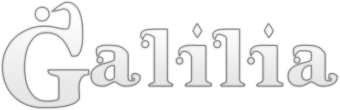
 Accueil
Accueil